X
Nuestro equipo de editores e investigadores capacitados han sido autores de este artículo y lo han validado por su precisión y amplitud.
El equipo de contenido de wikiHow revisa cuidadosamente el trabajo de nuestro personal editorial para asegurar que cada artículo cumpla con nuestros altos estándares de calidad.
Este artículo ha sido visto 1060 veces.
Este wikiHow te enseñará cómo seleccionar texto en prácticamente cualquier aplicación de Android.
Pasos
-
1Abre una aplicación o documento que contenga texto. Puedes seleccionar texto en prácticamente cualquier aplicación, por ejemplo, tu aplicación de correo electrónico, Facebook, Twitter y la mayoría de los sitios web que visites con el navegador.
-
2Mantén presionada una palabra del área de texto que quieras seleccionar. La palabra se volverá azul (o de otro color dependiendo de la configuración) y aparecerán dos deslizadores en forma de gota al principio y al final de esta.
-
3Arrastra el deslizador de la izquierda hasta el principio del texto que quieras seleccionar. Se seleccionará todo el texto que esté a la izquierda de la palabra que habías presionado inicialmente.
-
4Arrastra el deslizador de la derecha hasta el final del texto que quieras seleccionar. Ahora quedará seleccionado todo el texto.
-
5Elige una acción. Una vez que el texto esté seleccionado aparecerá una lista emergente de acciones en la parte superior. Las opciones pueden variar según la aplicación, pero estas son algunas de las que aparecen normalmente:
- Toca COPIAR para guardar el texto seleccionado en el portapapeles. Para pegarlo, mantén presionado un campo de texto vacío de cualquier aplicación y toca PEGAR.
- Toca COMPARTIR para abrir una lista de aplicaciones a través de las cuales puedes compartir el texto seleccionado. Esta opción puede serte útil si quieres incluir el texto en un mensaje o en una publicación.
- Toca SELECCIONAR TODO para seleccionar todo el texto de la página.
- Toca TRADUCIR para cambiar el texto seleccionado a otro idioma.
Anuncio
Acerca de este wikiHow
Anuncio




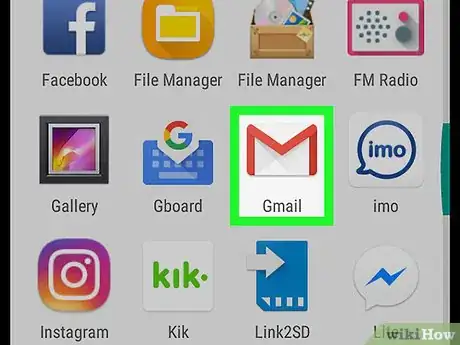
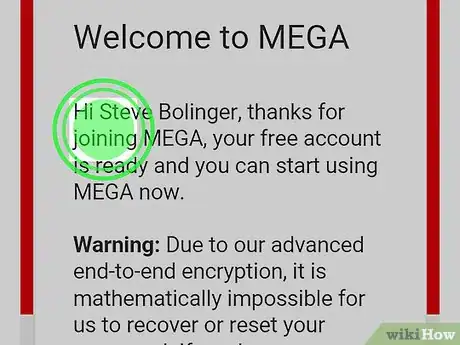
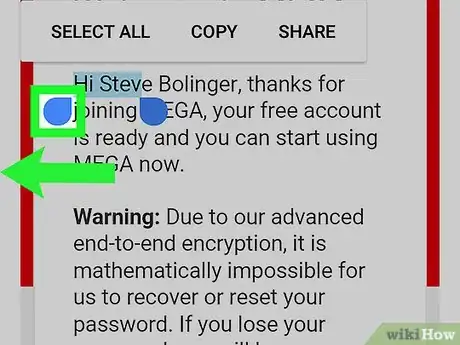
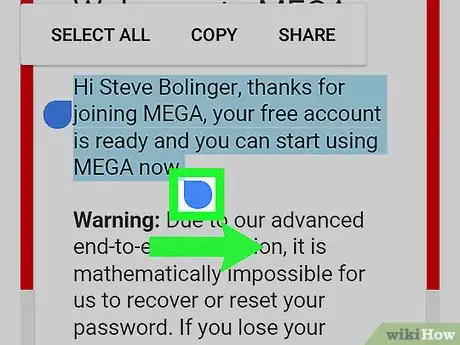
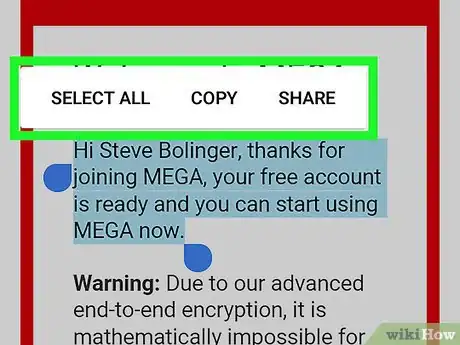
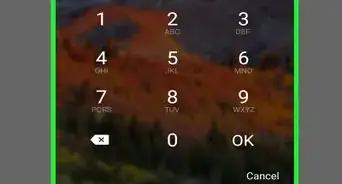
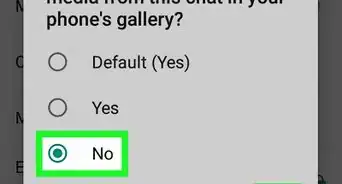
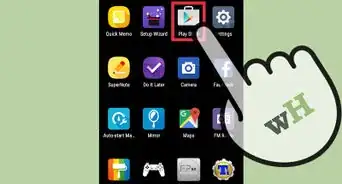
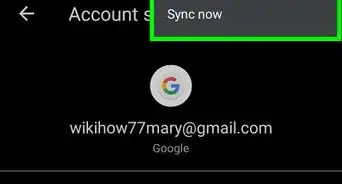
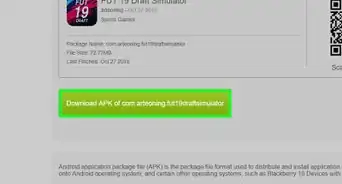
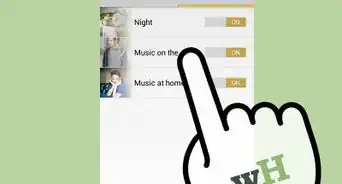
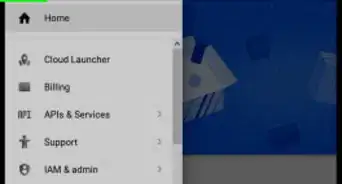
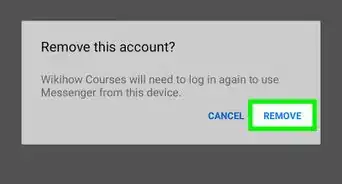
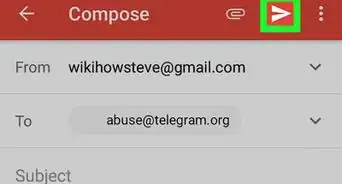
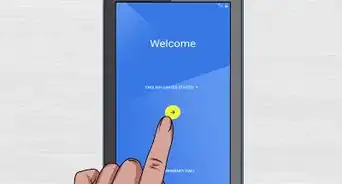
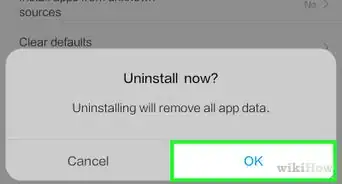
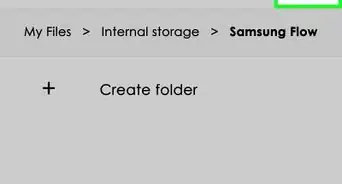
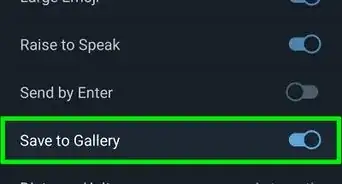
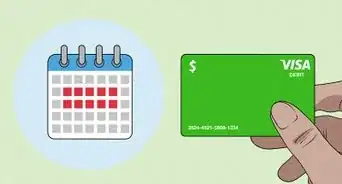
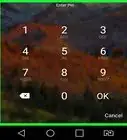
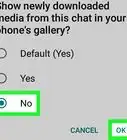



El equipo de contenido de wikiHow revisa cuidadosamente el trabajo de nuestro personal editorial para asegurar que cada artículo cumpla con nuestros altos estándares de calidad. Este artículo ha sido visto 1060 veces.